Mountain Lionをインストール
2012年7月25日
7月に発売すると予告されていたMac OS X 10.8 Mountain Lionが、日本時間25日の21:50頃、ついにApp Storeに登場。

サイトが超混みで、最初は「時間を置いてやりなおしてください」の連続だったが、22:40頃、やっと購入できた。
Lionのときはアイコンがドックに吸い込まれるアニメだったが、すでにLionが入っている今回はいきなりLaunchpadの画面に切り替わった。
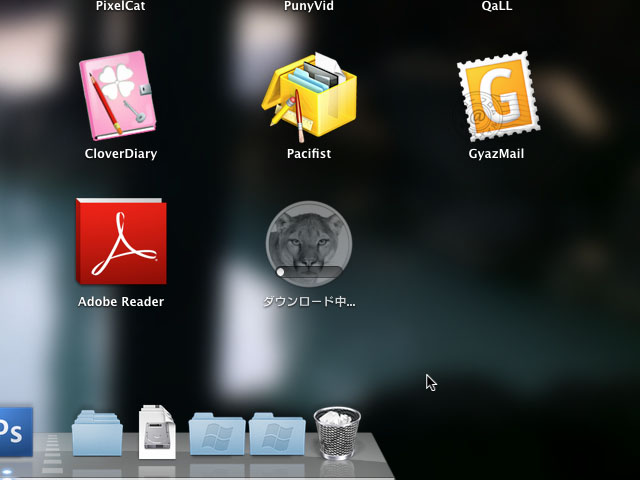
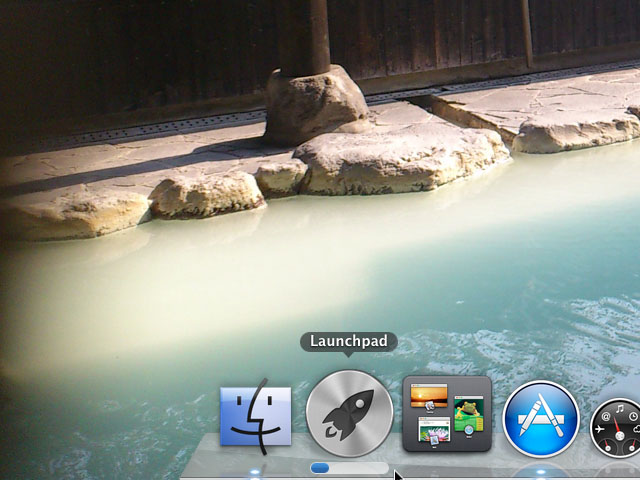
Finderに戻ると、ドック上はこういう感じ。時間経過の表示がアバウトだなあ。
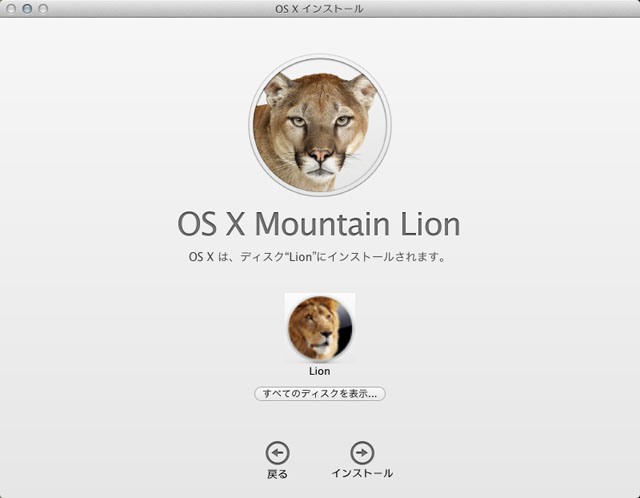
30分弱でインストーラーのダウンロードが終了。
しかし、インストールはまだまだこれからが本番だ。
Lionのときはこのタイミングでアプリケーションフォルダ内に作られたインストールフォルダからインストールDVDを作成したのだが、今回は早く作業を終わらせたくて、いきなりインストールをクリック。(Lionと同じ方法でインストールDVDが作れるかどうかは、また後日改めて検証する。)
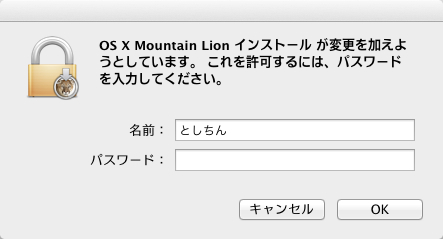
パスワードを入力。
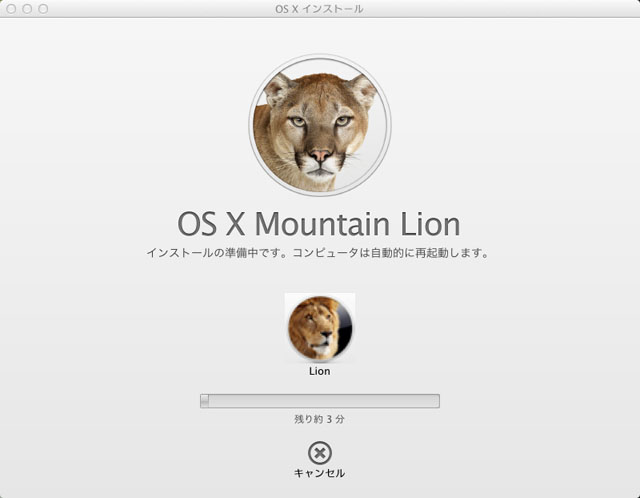
ここで「インストールの準備」に3分。
勝手に再起動後、本格的なインストールが始まる。
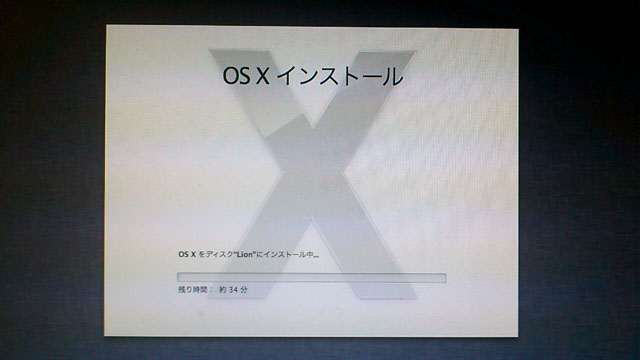
残り時間の表示は34分。実際それぐらいかかった。
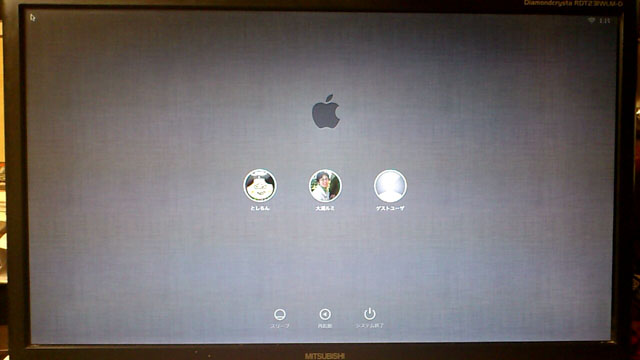
インストールが終了し、Lionのときと寸分たがわぬログイン画面が表示された。
上書きインストールなら全てのユーザ設定はそのまま引き継がれる。
中央に大福Macユーザのルミチンのアカウントがあるが、おいらの留守中、YouTubeをサクサク見たいこともあるらしいので・・・。
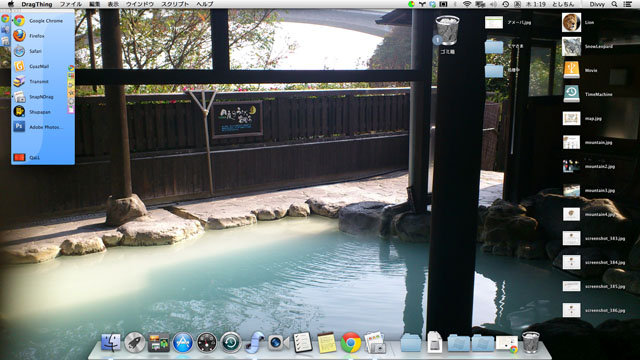
ドックに見慣れないアイコンがいくつか増えた以外、まるっきり変わっていない。
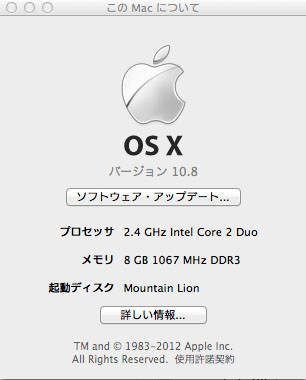
しかし「この Mac について」を見ると、たしかに10.8になっている。
とりあえずアドビのCS3が使えるかどうかを確認。
Dreamweaverを起動すると、下のようなダイアログが。
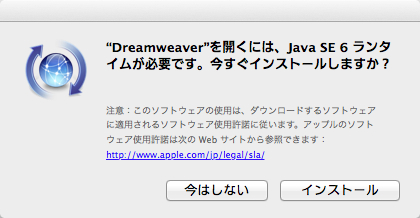
「インストール」をクリックするとソフトウェア・アップデートが起動し、必要なソフトがインストールされ、Dreamweaverが無事に起動した。
Photoshop CS3も問題なく起動。
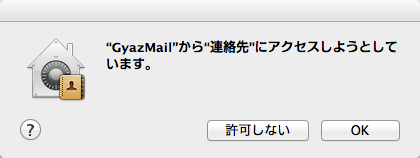
メーラーのGyazMailを起動すると、上のようなダイアログが現れた。
「連絡先」というのは今回新たに加わった機能だが、それを利用するアプリを開くときはこのように尋ねられるようだ。よくわからないが「OK」をクリック(^^;)。
画像キャプチャソフトのSnapNDragでウィンドウをキャプチャするときに不具合が生じるのと、Dropbox内のアイコンから同期済み/同期中を表すマークが表示されなくなってしまった。同期そのものに問題はなさそうだし、この方がスッキリしていると言えなくもない。
SnapNDragはAppStoreで扱っているアプリだし、そのうち修正アップデートがあるだろう。
おいらがほとんど使っていないSafariも、さっそく26日にバージョン6.0が出た。
「おすすめアプリ」で紹介しているものについては、今後ひとつひとつ検証していくつもり。
なお、Mountain Lionへのアップグレード直後はアプリの起動やファイルの開閉など、ひとつひとつの動作がモタついていたが、再起動後はLionのときと同様、キビキビ動くようになった。
Mac mini2010は対応マシンの中ではもはや低スペックの部類だが、これなら心配なさそうだ。
ちなみに会社のMac mini2007は対象外で、Mountain Lionへはアップグレードできない。
2台ともMountain LionじゃないとiCloudをDropbox的に使うことはできないだろうし、おいらはiPadもiPhoneも持っていないので、自宅のMacにだけ入れても目立った恩恵はなさそうである(-_-;)。
しかし、App StoreからはLionが消えている。
最初は「購入済み」のリストからも消えていたのだが、こちらは翌日に復活した。
すでにLionを購入済みの人だけ再インストール用にダウンロード可能にしておき、新規のお客さんに対するLionの販売は終了したのかもしれない。
(もしかしたら購入済みのLionまで削除してしまったのはアップルのうっかりミスで、あわてて元に戻したのかも?)
Mountain Lionが1,700円と低価格で、10.6.8からでも上書きインストールできるのは、スノレパとLionの人はもれなくMountain Lionに上げてくれというアップル側の要望であると考えられる。
そして、マシンスペック的にそれができない人は、新品のMacに買い替えてくれということだ(笑)。
【2012/7/26追記】
なんとまあ、Mountain Lionはディスクイメージのサイズが4.35GBもあり(Lionは3.74GB)、インストールDVDが焼けませんでした。残念!
8GBのUSBメモリを使うしかないな~。
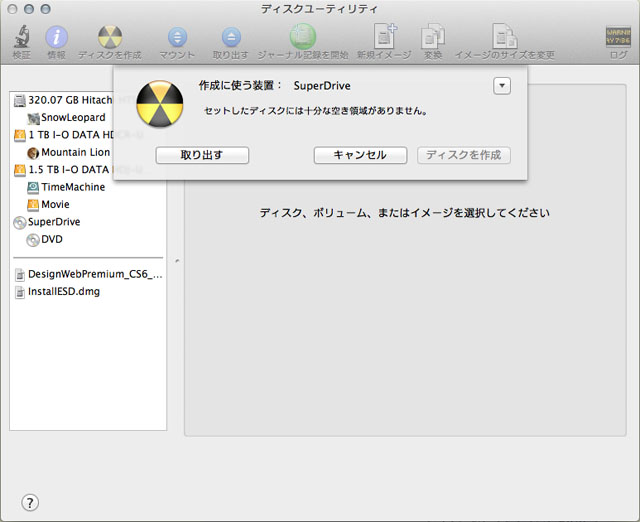
【2012/8/21追記】
MT LionのインストールUSBの作り方は次のページで紹介しているが、8月10日、起動ディスク(外付け、580GBぐらい使用)を初期化して、MT Lionをクリーンインストールした。
TimeMachineからの移行を含めて5時間ぐらいかかったが、その後マシンはすこぶる快調(^_^)。
やはりOSはクリーンインストールに限る!